-
![]()
Jacinta
"Obrigada por ler meus artigos. Espero que meus artigos possam ajudá-lo a resolver seus problemas de forma fácil e eficaz."…Leia mais -
![]()
Rita
"Espero que minha experiência com tecnologia possa ajudá-lo a resolver a maioria dos problemas do seu Windows, Mac e smartphone."…Leia mais -
![]()
Leonardo
"Obrigado por ler meus artigos, queridos leitores. Sempre me dá uma grande sensação de realização quando meus escritos realmente ajudam. Espero que gostem de sua estadia no EaseUS e tenham um bom dia."…Leia mais
Resumo do Conteúdo
0 Visualizações |
0 Minutos de Leitura
Discord é uma plataforma popular para bate-papos de voz e texto entre jogadores e comunidades. Possui um recurso significativo para manter o cancelamento de eco de comunicação claro e descomplicado. Este artigo ajuda você a entender como usar o cancelamento de eco do Discord de maneira eficaz. Se você está enfrentando problemas de feedback de áudio ou deseja otimizar sua experiência de comunicação por voz, você está no lugar certo. Aqui, exploraremos os recursos de cancelamento de eco do Discord, como usá-los e dicas para garantir uma experiência perfeita de bate-papo por voz.
Visão geral do cancelamento do Discord Echo
O cancelamento de eco do Discord é um recurso projetado para melhorar a qualidade do áudio de suas conversas no Discord. Ele elimina ecos ou feedback irritantes que podem ocorrer durante bate-papos por voz, proporcionando uma experiência de comunicação mais suave e profissional. Ao reduzir ou eliminar o eco, melhora a qualidade do áudio de suas comunicações de voz. Com seus recursos eficazes de redução de ruído, está entre os melhores aplicativos de cancelamento de ruído para Windows . É particularmente útil para jogadores, streamers, trabalhadores remotos e qualquer pessoa que dependa do Discord para conversas claras e sem eco.
O cancelamento de eco do Discord pode ser usado em vários cenários, incluindo:
- Jogos : Discord é uma plataforma popular para os jogadores se comunicarem durante jogos multijogador. O cancelamento de eco garante que as vozes dos jogadores sejam claras e sem eco.
- Reuniões e conferências online : muitos indivíduos e empresas usam o Discord para reuniões e conferências virtuais. O cancelamento de eco melhora o profissionalismo e a clareza nas discussões.
- Podcasting e streaming : os criadores de conteúdo que usam o Discord para podcasting ou streaming ao vivo podem se beneficiar do cancelamento de eco para manter o áudio de alta qualidade para seu público.
- Bate-papos de voz casuais : sejam amigos conversando ou discussões em pequenos grupos, o cancelamento de eco do Discord pode ser útil em qualquer cenário de bate-papo de voz casual para garantir uma comunicação clara.
Use o cancelamento de eco do Discord
Para usar o cancelamento de eco do Discord e garantir uma qualidade de áudio nítida durante seus bate-papos de voz, aqui estão as etapas para você. Observe que Krisp, o software de filtragem de ruído necessário para cancelamento de eco, não está disponível na versão web. Você precisará baixar o Discord primeiro. Siga as etapas para remover o eco usando este removedor de ruído branco .
Passo 1. Clique no link https://discord.onl/download/ para baixar o exe do Discord. Arquivo de configuração. Conclua o processo de instalação.
Passo 2. Vá ao menu “ Iniciar ” e abra o Discord.
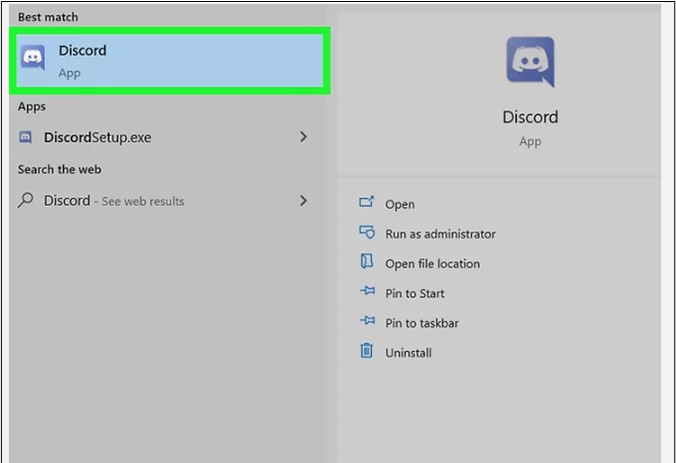
Passo 3. Clique duas vezes no canal de voz onde deseja iniciar um chat e iniciar uma chamada.
Passo 4. Clique no ícone Discord próximo ao ícone “ Encerrar chamada ”. Ao passar o mouse sobre este ícone, a opção “ Supressão de ruído alimentada por Krisp ” será exibida.

Etapa 5. Se não estiver funcionando, ajuste as configurações no aplicativo de chamadas e selecione a fonte de voz e vídeo.

Etapa 6. Alterne a chave para ativar o recurso Supressão de ruído. Este recurso foi projetado para minimizar o eco e isolar sua voz, garantindo que seu áudio permaneça nítido e sem eco durante o bate-papo. Se a chave aparecer esmaecida, a supressão de ruído não está habilitada.

Para obter instruções visuais detalhadas, você pode ver o tutorial em vídeo do YouTube.
- 0:00 - Explicação
- 0:35 - Supressão de ruído
- 0:54 - Cancelamento de eco e mais
- 1:55 - Corrija as configurações de áudio do Windows
- 4:30 - Corrigir eco no Discord Mobile
Corrigir cancelamento de eco do Discord que não funciona
Quando o recurso de cancelamento de eco do Discord não funciona conforme o esperado, pode ser frustrante e atrapalhar suas conversas. Aqui estão as etapas de solução de problemas para limpar o áudio .
1. Verifique seus dispositivos de áudio:
Certifique-se de que seus dispositivos de áudio de entrada e saída estejam selecionados corretamente no Discord. Às vezes, os dispositivos errados podem causar problemas de eco.
2. Atualize os drivers de áudio:
Drivers de áudio desatualizados ou incompatíveis podem causar problemas de áudio, incluindo problemas com cancelamento de eco. Certifique-se de que seus drivers de áudio estejam atualizados.
3. Ajuste as configurações de Discord:
Abra as configurações do Discord e explore a seção “Voz e Vídeo”. Ajuste as configurações de cancelamento de eco e redução de ruído para ver se isso resolve o problema.
4. Verifique se há interferência de software de terceiros:
Às vezes, outros softwares ou aplicativos executados em segundo plano podem interferir no cancelamento de eco do Discord. Desative ou feche temporariamente programas desnecessários.
5. Problemas de hardware:
Inspecione seu microfone e fone de ouvido quanto a danos físicos ou conexões soltas. Às vezes, hardware defeituoso pode causar problemas de eco.
6. Atualizar Discord:
Verifique a versão do Discord que você está usando e atualize-a para a mais recente. Os desenvolvedores costumam lançar atualizações para corrigir bugs e problemas.
7. Entre em contato com o suporte:
Se nenhuma das etapas acima resolver o problema, considere entrar em contato com a equipe de suporte do Discord para obter mais assistência.
Bônus: um clique para remover ecos online gratuitamente
EaseUS Online Vocal Remover é uma ferramenta poderosa e fácil de usar, projetada para melhorar a qualidade de suas gravações de áudio. Se você deseja remover eco de vídeo ou vocais indesejados, ele ajuda a obter um áudio mais limpo e profissional. Com seu simples clique, remova o ruído do áudio online gratuitamente recurso, você pode melhorar significativamente a clareza do seu áudio. Ele suporta vários formatos de áudio, tornando-o versátil para diversas necessidades de gravação. Esta ferramenta também fornece visualizações de áudio limpo, permitindo aos usuários ajustar os resultados. Sua acessibilidade online através do seu navegador elimina o incômodo de downloads ou instalações.

- Reduza ecos e ruídos de fundo com apenas um clique.
- Trabalhe com uma variedade de formatos de áudio, o que o torna adequado para todas as necessidades de gravação.
- Permita que os usuários removam vocais de links do YouTube de maneira conveniente e eficaz.
- Permitir o processamento de arquivos de áudio maiores de até 350 MB.
- Elimine a necessidade de downloads ou instalações.
Visite o site do EaseUS Online Vocal Remover agora e use seus recursos de remoção de eco para obter áudio de alta qualidade gratuitamente.
Colocação simples
O cancelamento de eco do Discord é um recurso útil para aprimorar a comunicação de voz durante as chamadas. Este artigo mencionou as etapas para eliminar efetivamente ecos indesejados e garantir uma sessão de jogo mais agradável. As ferramentas integradas do Discord podem melhorar significativamente a qualidade do áudio. Se você deseja aprimorar ainda mais seus recursos de edição de áudio, considere usar o EaseUS Online Vocal Remover . Este removedor de vocal MP4 online é uma ferramenta versátil que permite remover facilmente ecos, ruídos de fundo e distorções.
Experimente o EaseUS Online Vocal Remover agora e leve sua experiência de áudio para o próximo nível.
Perguntas frequentes sobre cancelamento do Discord Echo
Discord oferece um recurso significativo de remoção de eco. Aqui estão mais informações sobre o recurso de cancelamento de eco de Discord.
1. Devo desligar o cancelamento de eco no Discord?
O cancelamento de eco no Discord evita feedback de áudio e problemas de eco durante chamadas de voz. Na maioria dos casos, é melhor deixar o cancelamento de eco ativado. No entanto, se você encontrar problemas de áudio ou tiver uma configuração específica em que sabe que o cancelamento de eco está causando problemas, experimente desativá-lo.
2. Como faço para impedir que meu microfone faça eco?
Se você estiver enfrentando eco do microfone no Discord, aqui estão algumas soluções para você.
Certifique-se de que seu microfone e fones de ouvido estejam conectados corretamente.
- 1. Ajuste as configurações de sensibilidade do microfone usando PTT ou aplicando supressão de ruído.
- 2. Verifique se há algum defeito em seu hardware.
- 3. Use o recurso de cancelamento de eco integrado do Discord, que foi projetado para reduzir ecos durante chamadas de voz.
3. Como desativo o feedback de voz no Discord?
Para desligar o feedback de voz no Discord, verifique a configuração do microfone e do alto-falante. Certifique-se de usar fones de ouvido para evitar que o áudio dos alto-falantes chegue ao microfone. Os recursos integrados de cancelamento de eco e redução de ruído do Discord ajudam a eliminar a maior parte do feedback de voz. Se essas etapas não resolverem o problema, entre em contato com o suporte do Discord para obter mais assistência.
Compartilhe este artigo com outras pessoas que possam considerá-lo útil para resolver problemas de cancelamento de eco do Discord.



